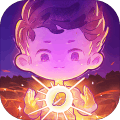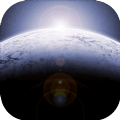电脑配置低怎么办
2024-07-19 13:26:56作者:饭克斯
现在电脑更新换代越来越快了,很多小伙伴的电脑配置还是比较低的,那么电脑配置低我们该怎么办呢?下面是我整理的电脑配置低的解决方法,供您参考。
电脑配置低的解决方法一
记忆体是计算机中重要的部件之一,它是与CPU进行沟通的桥梁。计算机中所有程式的执行都是在记忆体中进行的,因此记忆体的效能对计算机的影响非常大。
在电脑配置低的情况下,一般记忆体容量比较小,比如1G,2G。当我们开启的应用程式过多,就会发现系统的反应速度会很慢,归根到底的原因就是记忆体容量太小。
现在的软体都是越来越大,对记忆体的占用也是越来越高,所以我们可以考虑加装记忆体来提高系统的整体执行和响应速度。
我们可以选择“我的电脑”,点选滑鼠右键,选择“属性”,然后就可以看到我们记忆体的大小,如下图所示
在萤幕下方的工作列上点选右键,选择“工作管理员”,如下图所示
开启工作管理员以后,点选顶端的“效能”,可以看到电脑当前所使用的记忆体和可用记忆体,如下图所示
电脑配置低的解决方法二
我们可以首先从开机启动的应用程式检查,如果开机启动的程式过多,会导致我们的开机速度变慢,并且还会占用很多记忆体,导致系统的整体执行速度也会慢。
我们可以借助一些第三方软体,比如金山卫士来帮组我们优化开机启动程式。开启金山卫士以后,选择“系统优化”下面的“开机加速”,然后金山卫士都会给每一个开机应用程式给出一个优化建议,如建议延时,建议启动,维持现状,可以禁止。我们根据自己的实际情况对一些开机应用程式做出手动优化,从而提升我们的开机速度和执行速度。
清理系统垃圾档案:
这里以金山卫士为例。开启金山卫士,选择“垃圾清理”选项里的“一键清理”,让软体帮我们自动清除系统里的垃圾档案,从而提高系统执行的效率。
优化磁碟驱动器可以帮助系统高效执行:
这里以Win8为例,开启我的“计算机”,选择我们的系统盘,一般是C盘。
点选右键,选择“属性”,再选择视窗顶端的“工具”。
然后选择“优化”,的弹出的新视窗中,选择我们想要优化的磁碟,再点选“优化”
如下图所示
更改系统的视觉显示效果:
找到“计算机”图示,点选滑鼠右键,选择“属性”,然后在弹出的新视窗中选择“系统高阶设定”
然后在“系统属性”视窗中,点选“高阶”下面的“设定”;在“效能选项”点选“调整为最佳效能”,如下图所示
现在PC电脑上流行的是Windows7系统,但如果电脑配置低的话,系统对硬体的压力会比较大。所以在电脑配置低的情况下,我们可以尝试安装WindowsXP,相对于Windows7对硬体资源的占用和要求要低得多,同时执行的速度也会有很大的提升。
电脑配置低的解决方法三
这里以台式电脑为例。有时候我们在配置电脑的时候,出于价格的原因,可能一般都是使用的主机板上的整合显示卡。但是后来可能会想玩一些大型的3D单机游戏或者网路游戏,所以这时候主机板上的整合显示卡就不能满足我们的需求了。
显示卡一般分为低端,中端和高阶显示卡。我们可以根据自己的经济预算和个人需求,选择当前流行的主流显示卡。